

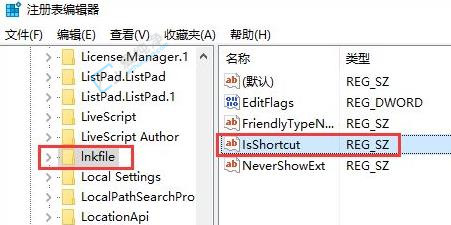
如果你在使用 Windows 11 时注意到桌面上的某些软件图标左下角有一个小箭头,不要担心,这是 Windows 11 中的一个常见特征。这个小箭头表示该图标是一个快捷方式,而不是实际的应用程序。虽然这个箭头可能有些不起眼,但它提供了有用的信息,帮助你区分桌面上的应用程序快捷方式和实际的文件或应用程序。接下来,我们将详细介绍这个现象的含义以及它对你的使用体验的影响。
具体方法如下:
1、按下“Win+R”组合键启动运行功能,输入“regedit”并按下回车打开注册表编辑器。

2、在打开的注册表编辑器界面中,依次点击左侧栏的“HKEY_CLASSES_ROOT\lnkfile”,然后定位到右侧的“IsShortcut”项。

3、右键点击“IsShortcut”项,选择“删除”即可完成操作。

总的来说,Windows 11桌面上软件图标左下角的小箭头是一个指示符,表明该图标是一个快捷方式。虽然它可能会在视觉上略显突兀,但它提供了一个简单而直观的方式来识别快捷方式,并与原始文件或程序区分开来。通过本文提供的方法,您可以选择是否保留这些箭头,或者根据个人喜好来隐藏它们,以确保您的桌面界面更加整洁和易于管理。
| 留言与评论(共有 条评论) |